Содержание
Сети на основе оборудования MikroTik: Настройка MikroTik
Mikrotik выпускает специализированные сетевые компьютеры, которые могут применяться как маршрутизаторы или точки доступа.
Что такое MikroTik RouterOS? RouterOS - это сетевая операционная система на базе Linux. RouterOS предназначена для установки на маршрутизаторы MikroTik RouterBoard. Версия Как установить MikroTik RouterOS (CHR) на VPS VDS (CHR) предназначена для работы в качестве виртуальной машины на VPS/VDS.
- На сайте MikroTik RB2011UiAS-2HnD-IN
- Настройка локальной сети MikroTik все время забываю прописывать IP на бридж:(
Пошаговая инструкция VPN клиент для MikroTik RB2011UiAS-2HnD-IN и Mikrotik RB750
- Скачиваем winbox и подключаемся к маршрутизатору.
- Обновляем RouterOS маршрутизатора до последней версии 6.46.6. Необходимо зайти на сайт по адресу https://www.mikrotik.com/download и скачать последнюю прошивку для вашего маршрутизатора, и обновить через программу winbox.

- При помощи утилиты winbox, переходим в раздел Files и копируем туда наши сертификаты: mikrotikd30ver2.crt, mikrotikd30ver2.key, которые были созданы на ШАГ 7

- Далее импорт сертификатов: идём в раздел System – Certificates, выбираем поочередно сертификаты из списка mikrotikd30ver2.crt→mikrotikd30ver2.key и жмём кнопку Import
 Обращаю внимание на символы KT слева от названий сертификатов. Они обязательно должны быть у вас. Если сертификат и приватный ключ не соответствуют друг другу, то одного символа не будет.
Обращаю внимание на символы KT слева от названий сертификатов. Они обязательно должны быть у вас. Если сертификат и приватный ключ не соответствуют друг другу, то одного символа не будет.
Параметры OpenVPN клиента для MikroTik
Само соединение OpenVPN настраивается в меню PPP→Нажимаем кнопку «+» → в выпадающем списке выбираем OVPN Client.

На вкладке Dial Out указываем адрес сервера, логин/пароль, порт, клиентский сертификат и тип шифрования. В простейшем случае, достаточно указать ip vpn сервера, порт, на котором он принимает входящие соединения и сертификат. Все остальное можно не трогать. В поле User можно писать все, что угодно.

Сохраняете подключение. Теперь клиент на Микротике должен автоматически подключиться к openvpn серверу. Если этого не происходит, смотрите в чем проблема в логах на роутере или на сервере. На данном этапе все стандартно, должно заработать без проблем.
Проверка подключения OpenVPN клиента RouterOS MikroTik или как установить второй сервер OpenVPN
Запускаем в Winbox терминал и вводим команды interface ovpn-client жмем Enter, monitor жмем Enter, указываем номер интерфейса в моем случае 0.
И вижу чудесную ошибку: интерфейс ovpn в микротике не поднялся и в логах удаленного сервера ничего нет!! Чудесно!:)

Решение проблемы - это установка второго сервера OpenVPN для поддержки корявого Микротик:
Кратко для поднятия второго сервера OpenVPN достаточно поменять порт, сертификаты как выпускали так и выпускаем согласно руководству. Для совместимости с RouterOS MikroTik меняем или комментируем параметры в конфиге сервера OpenVPN:
proto tcp ;tls-auth ta.key 0 ;key-direction 0 ncp-disable cipher BF-CBC auth SHA1 ;compress lz4-v2 ;push "compress lz4-v2" ;comp-lzo
Чтобы обеспечить автоматический запуск всех серверных конфигураций (тестировалось Debian, Ubuntu) OpenVPN откроем в /etc/default/openvpn и раскомментируем в нем строку:
AUTOSTART="all"
Затем перечитаем конфигурацию юнитов systemd:
systemctl daemon-reload
Добавьте правило nat для локальной сети, например так:
iptables-save -f iptables nano iptables ... :POSTROUTING ACCEPT [0:0] -A POSTROUTING -s 10.8.0.0/24 -o eth0 -j SNAT --to-source xxx.xxx.xxx.141 -A POSTROUTING -s 10.9.0.0/24 -o eth0 -j SNAT --to-source xxx.xxx.xxx.142 COMMIT ... iptables-restore iptables
Теперь можно перезапустить службу OpenVPN и убедиться, что поднялись два туннельных интерфейса:
systemctl restart openvpn
В конечном итоге я получил подключение на Микротик. Смотрим скриншот:))

Настройка MikroTik RB2011UiAS-2HnD-IN
Для настройки MikroTik существует 2 варианта, 2 пути:
1 путь: Втыкать (именно сидеть и втыкать с бубном) в это официальное руководство mikrotik_settings.pdf
2 путь: Обновить железку до последней стабильной версии (не забудьте обновить загрузчик, хотя это не критично System→RouterBOARD). Если ваш провайдер, а чаще всего так и есть, отдает интернет dhcp вставьте от него провод витой пары в порт (в моем случае ether1) и сделайте сброс конфигурации Микротика:
- Откройте меню System - Reset Configuration.
- НЕ ставьте галочку No Default Configuration — не устанавливать конфигурацию по умолчанию.
- Поставьте галочку Do Not Backup — не создавать резервную копию настроек перед перезагрузкой.
- Нажмите кнопку Reset Configuration.
После перезагрузки будет установлен настроечный скрипт и у меня все заработало из коробки. Единственно WiFi сеть доступна без пароля, но у думаю включить WPA2 и вписать пароль в вкладке Quick Set (подключался через winbox) не составит труда. На скриншоте пометил где установить пароль на wifi в MikroTik RB2011UiAS-2HnD-IN:
Сброс настроек MikroTik RB2011UAS-2HnD-IN
Подробно как сбрасывать любые модели Микротиков.
Для сброса MikroTik RB2011UAS-2HnD-IN — аппаратного маршрутизатора со встроенным модулем WiFi не обязательно разбирать устройство. На боковой панели вставить небольшую отвертку в технологическое отверстие и нажать кнопку Reset отверткой.
Если вы не отпустите кнопку Reset и дождетесь, когда индикатор ACT перестанет мигать, то устройство перейдет в режим Netinstall для переустановки операционной системы RouterOS.
Как настроить удаленный доступ ssh, winbox к Mikrotik
- В меню Mikrotik IP → Services для сервиса winbox нужно установить Available From = 0.0.0.0/0
- Разрешаем все входящие подключения для OpenVPN или внешнего интерфейса
Как использовать команду tracert (traceroute) Mikrotik
Запуск команды traceroute Mikrotik RouterOS мягко скажем не как у всех, она изолированно не запускается, а только как ключ. Чтобы сократить ввод вы можете сначала перейти в контекст /tool и нажать Enter.
[admin@MikroTik] > /tool traceroute dieg.info
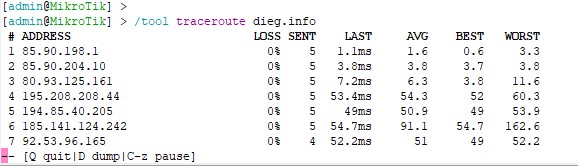
Если вы попробуете запустить её на прямую, то получите ошибку: bad command name traceroute (line 1 column 1).
Как сохранить (бекапить), перенести и восстановить настройки Mikrotik RouterOS
Функция резервного копирования RouterOS позволяет сохранить текущую конфигурацию устройства, которую затем можно повторно применить на том же или другом устройстве (с тем же названием / номером модели). Это очень полезно, поскольку позволяет без труда восстанавливать конфигурации устройства или повторно применять ту же конфигурацию на устройстве резервного копирования. Файл резервной копии системы также содержит MAC-адреса устройства, которые также восстанавливаются при загрузке файла резервной копии.
Утилита routeros-backup-tool для упаковки/распаковки и шифрования/дешифрования бэкапов RouterOS.
Начиная с RouterOS v6.44, можно хранить резервную копию вашего устройства на облачном сервере MikroTik. Служба резервного копирования позволяет загружать зашифрованный файл резервной копии, загружать его и применять файл резервной копии к вашему устройству до тех пор, пока ваше устройство может подключиться к облачному серверу MikroTik. Детально о службе резервного копирования IP/Cloud.
Как сохранить конфигурацию MikroTik? На устройствах Mikrotik backup конфигурации можно сделать несколькими способами: бинарный файл (backup) и экспорт (export).
- Вариант 1. Бинарный файл (backup) этот способ создает только полную копию настроек RouterOS, сохраняя данные учетных записей и сертификаты. Бинарный файл (backup) используется ТОЛЬКО на том же оборудовании, на котором создавался! Нельзя редактировать файл. Создадим резервную копию конфигурации в консоли
> /system backup save name=name_of_file
- Вариант 2. Экспорт конфигурации (export) создает бэкап нужного раздела или всей конфигурации RouterOS, сохраняя ее в формате *.rsc, при этом информация о паролях и сертификатах пользователя не сохраниться. Особенность создания резервной копии настроек способом export — файл конфигурации можно открыть текстовым редактором и внести изменения. Преимущество возможен импорт настроек на любом оборудовании компании Mikrotik. Команда для экспорта полной конфигурации с детальным описанием настроек, verbose — параметр, означающий экспорт с полным описанием переменных (по умолчанию export конфигурации делается с кратким описанием параметров):
> export file=name_of_file verbose
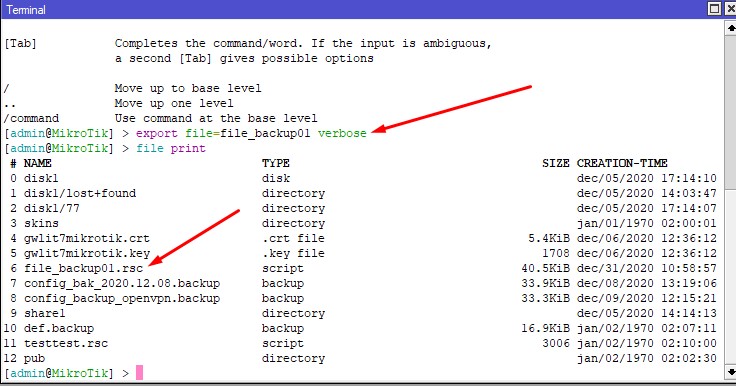 Частичный перенос настроек Mikrotik, рассмотрим пример когда нам нужно перенести на другой Микротик настройки NAT:
Частичный перенос настроек Mikrotik, рассмотрим пример когда нам нужно перенести на другой Микротик настройки NAT:
> ip firewall nat export file=nat-export
Как восстановить конфигурацию MikroTik?
- Вариант 1. Для восстановить настройки Mikrotik из бинарной резервной копии (*.backup) в консоли, выполните команду:
> system backup load name=flash/name_of_file.backup
- Вариант 2. Для восстановления резервной копии из текстового формата (.rsc) используйте команду import. Необязательный ключ verbose включает режим отладки. В режиме отладки импорт будет происходить пошагово, если конфигурация будет с ошибкой или несовместимыми параметрами, то мы поймем, на каком этапе возникает проблема и сможем отредактировать файл и попытаться импортировать снова.
> import file-name=nat-export.rsc verbose=yes
Как сохранить бэкап на персональный компьютер? Если вы настраиваете при помощи утилиты Winbox, вы можете использовать технологию Drag&Drop, поэтому, чтобы сохранить файл резервной копии у себя на ПК, достаточно кликнуть по нему мышкой и, удерживая, перенести в любое место рабочего стола или папки.
Настройка MikroTik: как указать свои DNS-сервера
Часто провайдеры интернета для блокирования сайтов используют блокировку при помощи DNS серверов. Или DNS сервера провайдера могу тормозить. Чтобы решить эти технические проблемы, нужно указать свободные и безопасные DNS сервера из этого списка бесплатных публичных DNS серверов. Обычно выбирают DNS от Google (8.8.8.8 и 8.8.4.4) ибо не знают других 

Эта задача делится на 2 этапа – настройка DNS-серверов для самого микротика (при автоматическом назначении адреса провайдером, DNS-сервера назначаются автоматически и эту часть можно опустить).
И для настройки DNS-серверов, которые будут назначаться нашим компьютерам в локальной сети, заходим при помощи winbox, в меню IP → DHCP Server, подменю Networks, и выбираем нашу локальную сеть и указываем в поле Servers наш первый адрес DNS-сервера, затем нажимаем на стрелочку вниз правее от этого поля и вписываем адрес 2-го DNS-сервера, затем нажимаем «ОК».
Далее читаем как обновить ip адрес компьютера в Windows. Все! Поздравляю!
Не путайте эту задачу с настройкой DNS для самого Микротика, где DNS сервера назначаются автоматически провайдером, при получении IP. Для решения нашей задачи -эту настройку трогать не нужно.
Читайте также: Настраиваем клиента Wireguard на Mikrotik

